كيفية تعطيل ميزة Appstarter على Ozeki SMS Gateway
هذه الصفحة تدور حول إيقاف تشغيل ميزة appstarter في Ozeki SMS Gateway، الذي يعمل في أي بلد ويمكنه إرسال واستقبال الرسائل القصيرة عبر اتصالات متنوعة. ستستغرق الخطوات التالية حوالي 5 دقائق لإكمالها. ستعلمك هذه الخطوات كيفية إيقاف وإعادة تشغيل خدمة Ozeki، وكذلك تعطيل ميزة appstarter. ستجد أدناه فيديو تعليميًا ودليلًا مكتوبًا خطوة بخطوة مع الصور. سنختتم ببعض الأسئلة الشائعة وملخص قصير. لتحقيق النجاح، يجب أن تكون على دراية ببرنامج Ozeki SMS Gateway وكيفية التنقل إلى علامة التبويب "الخدمات" في مدير مهام Windows. هيا نبدأ، أليس كذلك؟
ما هو Appstarter؟
Appstarter هو اختصار لميزة بدء التطبيق في Ozeki SMS Gateway. الغرض الرئيسي منها هو السماح للمستخدم بتشغيل ملفات .exe أو تنفيذ نصوص دفعة من بيئة خارجية مثل الرسائل القصيرة، ورسائل الدردشة، أو اتصالات أجهزة الاستشعار أو مصادر أخرى.
ما هي الرسائل القصيرة الآلية؟
الرسائل القصيرة الآلية هي رسائل مصممة مسبقًا ليتم إرسالها إلى العملاء في تاريخ ووقت محددين من اختيارك.
كيفية تعطيل ميزة بدء التطبيق على Ozeki SMS Gateway (فيديو تعليمي)
يعرض الفيديو التالي كيفية تعطيل ميزة بدء التطبيق في Ozeki SMS Gateway، بدءًا من التحقق مما إذا كانت الميزة مفعلة وحتى تعطيلها. إنه فيديو رائع، حيث يستغرق 60 ثانية فقط، ولكنه يوضح جميع الخطوات الضرورية بتفصيل سهل المتابعة. ليس ذلك فحسب، بل يمكنك أيضًا رؤية مدى سهولة وسرعة إدارة وتخصيص Ozeki SMS Gateway. ستتعلم كيفية التحقق من الخدمات المثبتة لديك، وكيفية تعطيل تلك التي لا تحتاجها. ستتعلم أيضًا كيفية إيقاف وإعادة تشغيل خدمة Ozeki.
كيفية تعطيل ميزة بدء التطبيق
لتعطيل ميزة بدء التطبيق:
- افتح Ozeki SMS Gateway
- انتقل إلى قائمة التثبيت
- تحقق مما إذا كانت خدمة بدء التطبيق مثبتة
- افتح نافذة الخدمات
- ابحث عن خدمة Ozeki
- أوقف خدمة Ozeki
- افتح متصفح الملفات
- حدد موقع مجلد Ext.AppStarter
- احذف Ext.AppStarter
- ابدأ خدمة Ozeki مرة أخرى
- تحقق مما إذا تمت إزالة خدمة بدء التطبيق
تعطيل ميزة appstarter على Ozeki SMS Gateway (دليل خطوة بخطوة)
لبدء العملية بأكملها، أول شيء تحتاج إلى فعله هو فتح تطبيق Ozeki SMS Gateway. انقر على 'إضافة مستخدم/تطبيق جديد...' وانتقل لأسفل حتى تصل إلى بدء التطبيق. سترى أن ميزة Appstarter موجودة في قائمة المستخدمين كما في الشكل 1.
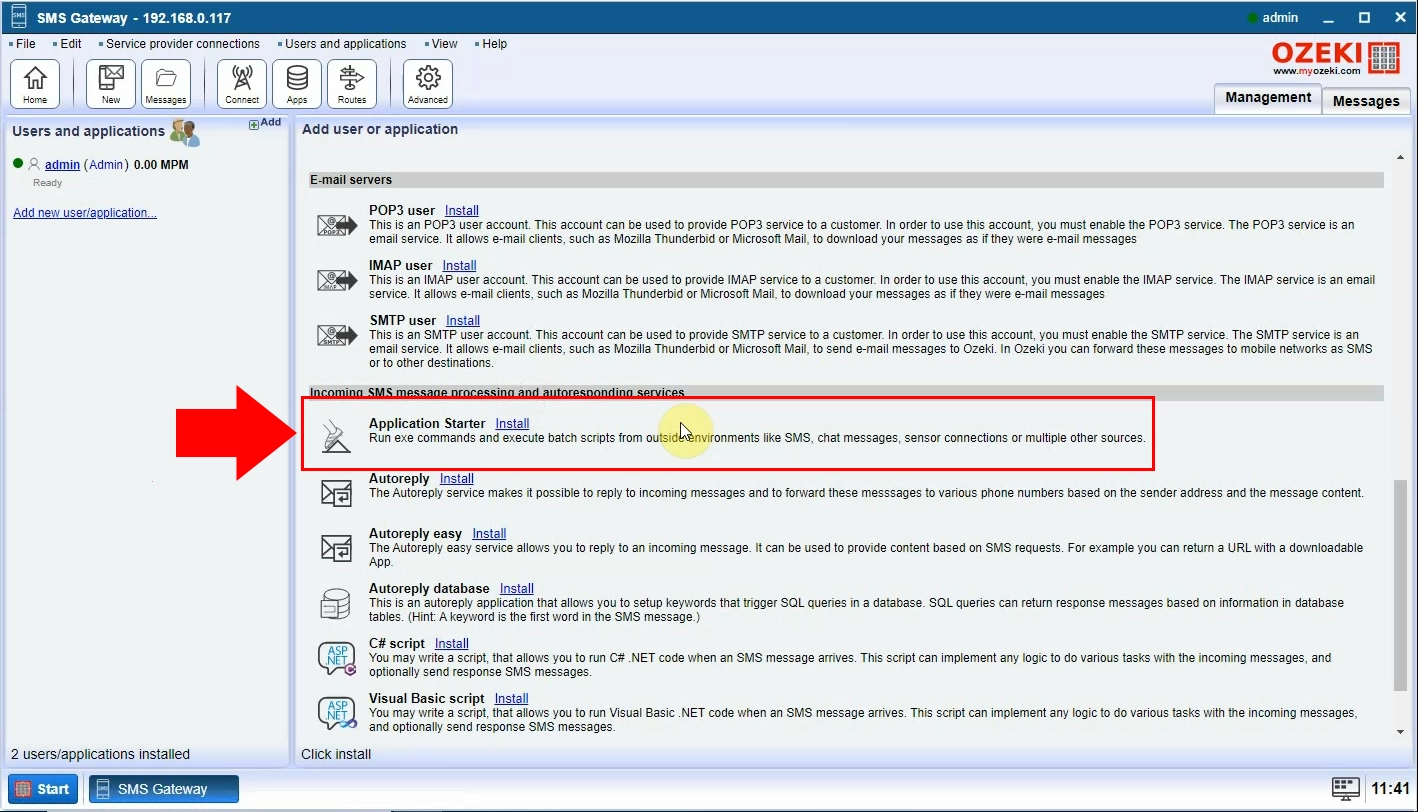
افتح 'الخدمات' على جهازك وابحث عن تطبيق Ozeki. بمجرد العثور عليه، انقر عليه. كما هو موضح في الشكل 2، انقر على علامة 'إيقاف الخدمة' لإيقاف تشغيل Ozeki.
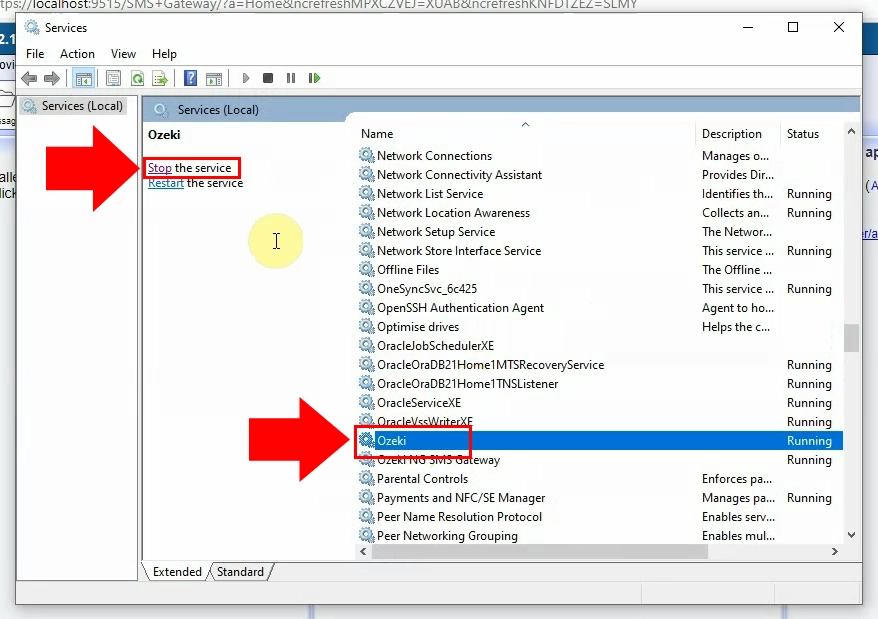
كما ترى في الشكل 3، الخطوة التالية هي تحديد موقع مجلد ميزة Appstarter. بعد العثور على مجلد Ozeki، حدد مجلد 'Common'. حدد موقع مجلد 'Ext.Appstarter' وانقر عليه بزر الماوس الأيمن.
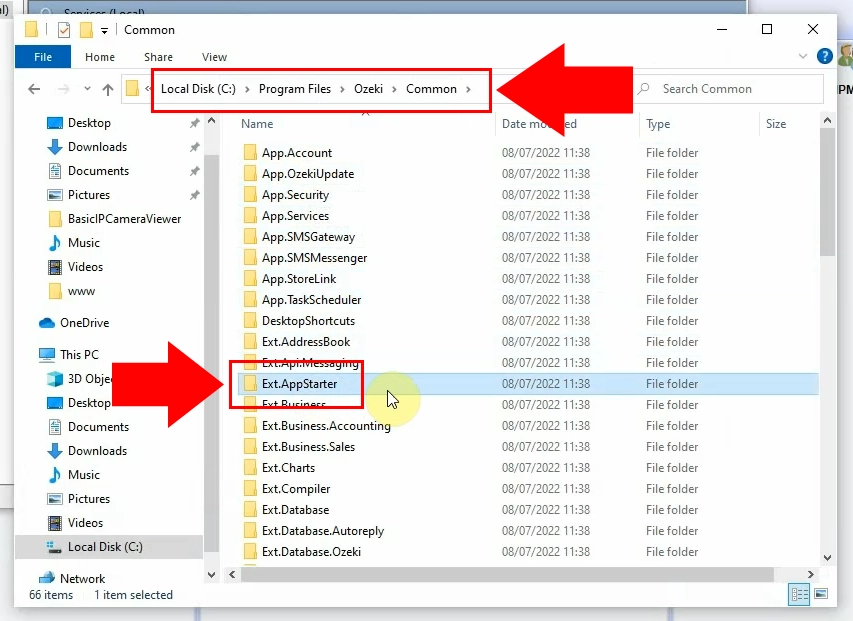
بعد النقر بزر الماوس الأيمن على مجلد Ext.Appstarter، تحتاج إلى اختيار خيار الحذف كما هو موضح في الشكل 4. سيؤدي هذا إلى إزالة المجلد.
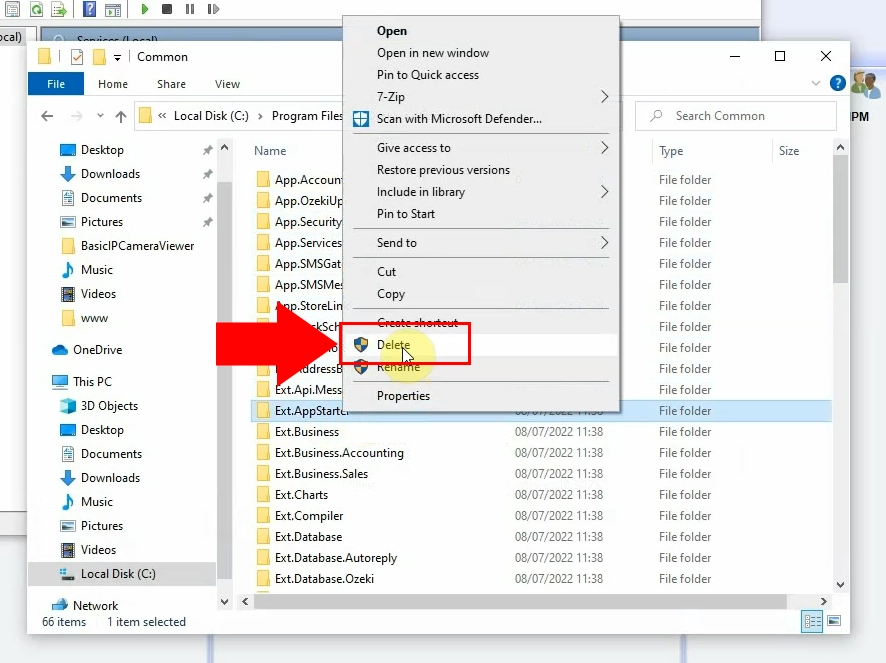
الآن عد إلى 'الخدمات' وابحث عن Ozeki. بعد تحديد موقعه، انقر على علامة 'إعادة تشغيل الخدمة' كما في الشكل 5.
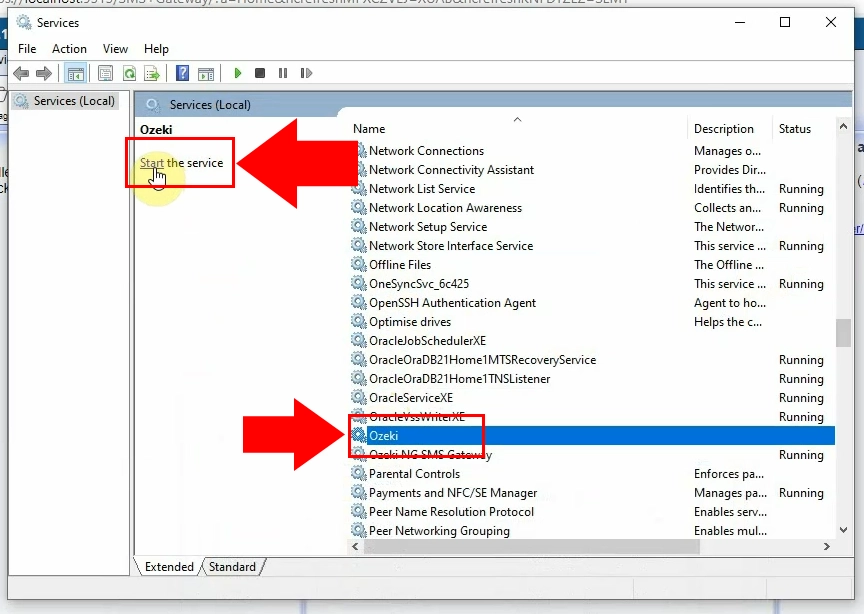
افتح Ozeki SMS Gateway وانقر على علامة 'إضافة مستخدم/تطبيق جديد...'. انتقل لأسفل حتى تصل إلى 'قسم معالجة الرسائل القصيرة الواردة والرد التلقائي'. كما في الشكل 6، ستلاحظ أن ميزة Appstarter مفقودة مما يشير إلى نجاح عملية الحذف.
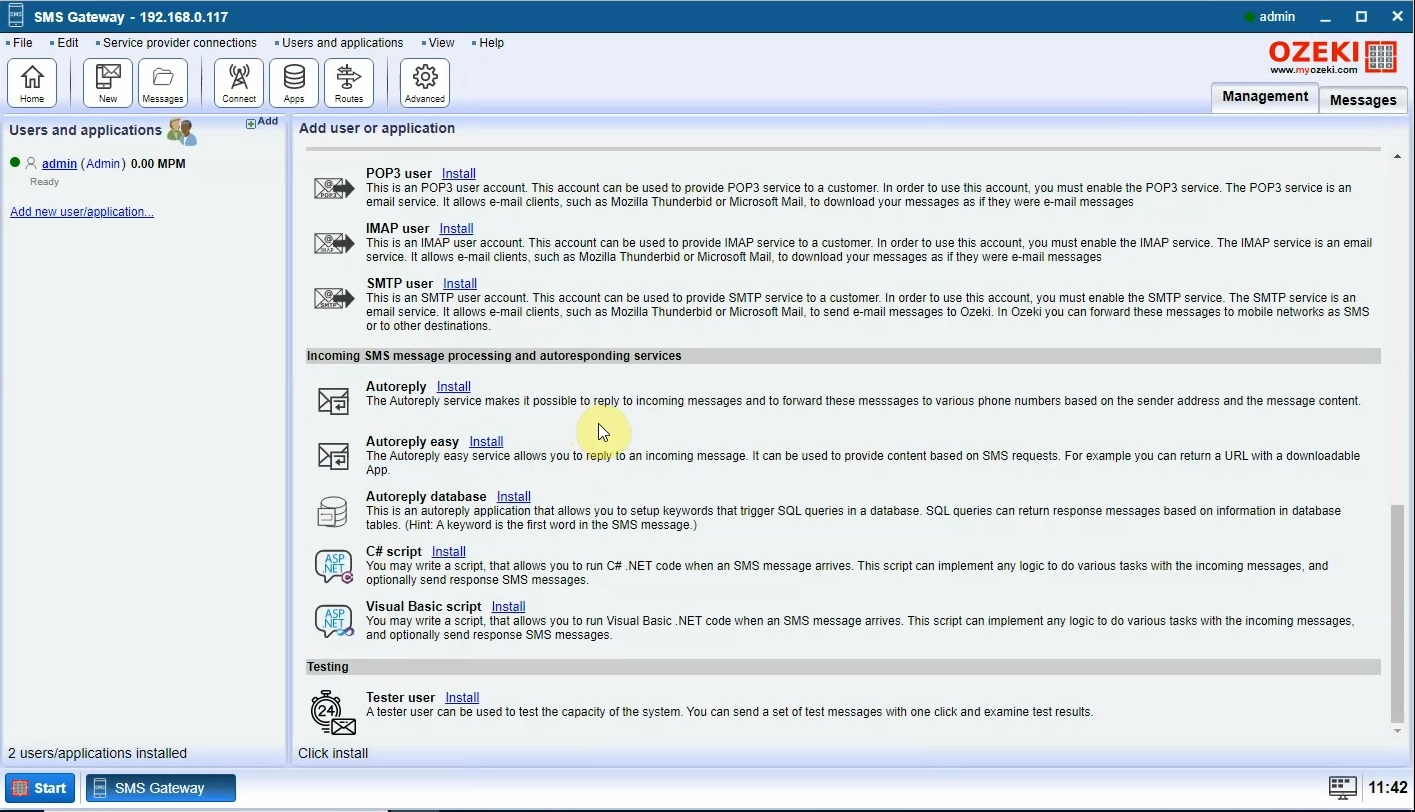
هل يمكنني تعطيل ميزات أخرى في Ozeki SMS Gateway؟
نعم، طبق الخطوات السابقة على الميزة المطلوبة ومجلدها.
هل يمكنني إعادة تثبيت/تفعيل ميزة بعد تعطيلها؟
نعم، من الممكن إعادة تثبيت الميزات في Ozeki SMS Gateway التي تم إلغاء تثبيتها سابقًا باستخدام الطريقة المذكورة أعلاه.
ملخص
تعطيل ميزة appstarter على Ozeki SMS Gateway يضمن أن نظامك يعمل بكفاءة أكبر عن طريق منع التطبيقات غير الضرورية من التشغيل تلقائيًا. هذا يساعد في الحفاظ على التركيز على وظائف الرسائل القصيرة الأساسية، مما يقلل من الاضطرابات ويعزز الأداء العام. تحكم في إدارة الرسائل القصيرة مع Ozeki SMS Gateway واستمتع بخدمة أكثر سلاسة وموثوقية.
